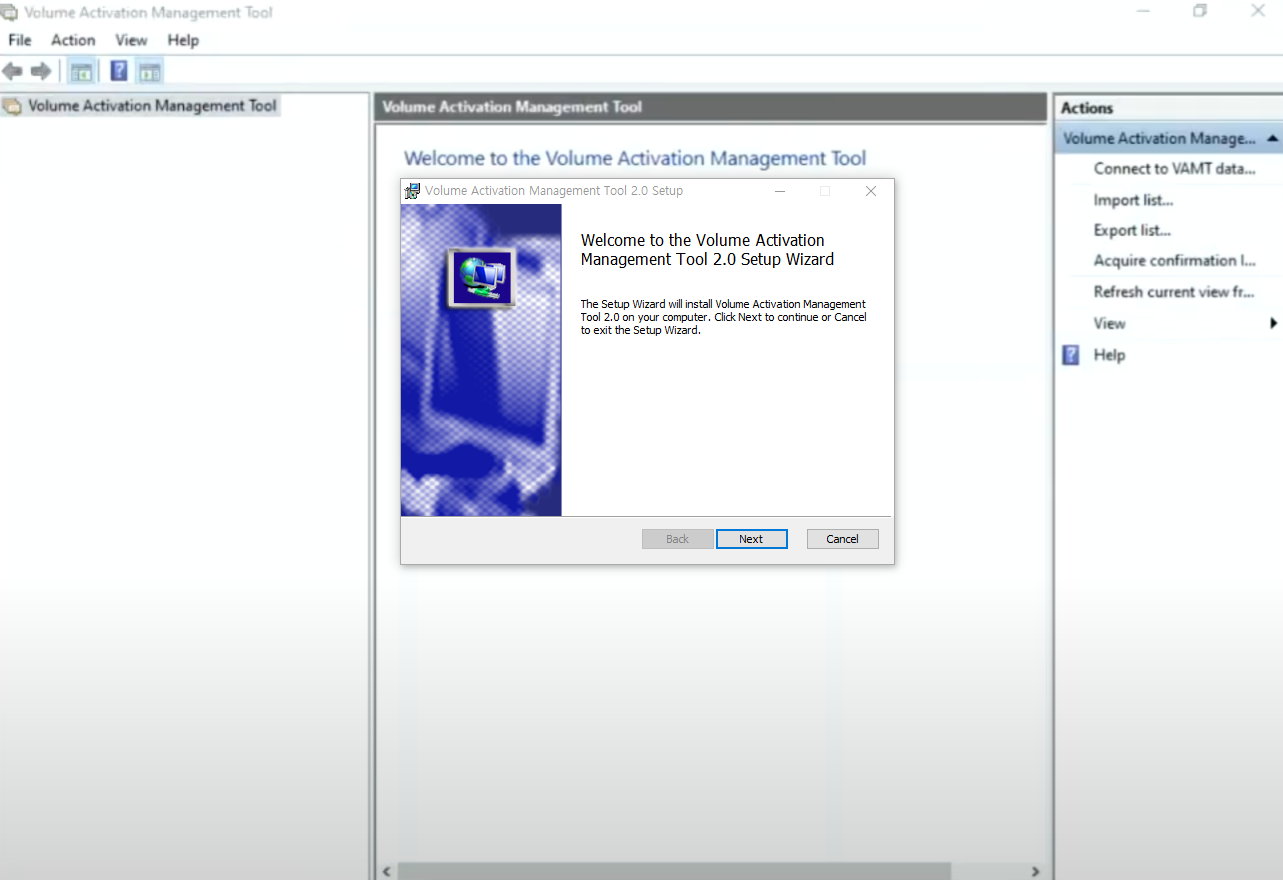VAMT 설치와 사용법
VAMT란
VAMT 설치와 사용법 전에 VAMT(Volume Activation Management Tool)란 볼륨 라이선스 키를 관리하는 Microsoft의 도구입니다. 이 도구를 사용하면 시스템 관리자들은 특히 대규모 기업 환경에서 Microsoft 소프트웨어에 대한 라이선스 활성화를 효율적으로 관리할 수 있습니다.
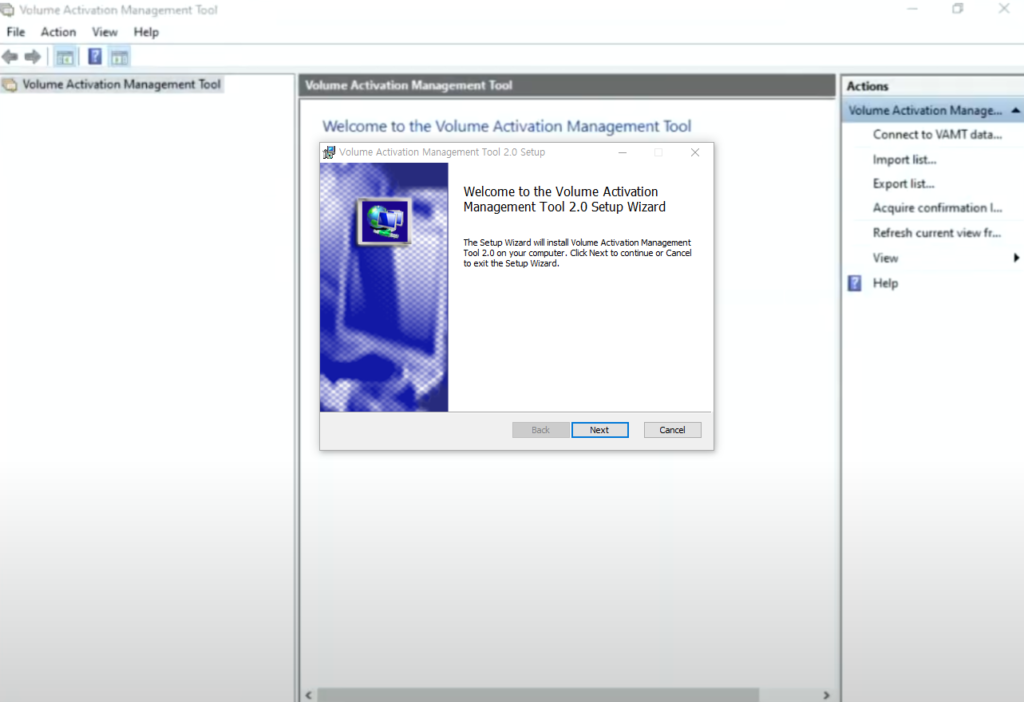
VAMT는 기업의 네트워크 내에서 실행되는 모든 Windows, Office 및 기타 Microsoft 제품에 대한 라이선스 활성화 상태를 모니터링하고 관리할 수 있습니다. 또한, 볼륨 라이선스 키를 사용하여 여러 기기를 한 번에 활성화할 수 있습니다. 이는 시간과 자원을 절약하며, IT 팀이 정확하게 어떤 제품이 어떤 라이선스로 활성화되었는지 파악할 수 있게 합니다.
VAMT는 다양한 활성화 기술(MAK, KMS, ADBA)을 지원하며, 이를 통해 활성화 절차를 단순화하고 일관성을 유지할 수 있습니다. 또한, 이 도구는 활성화 데이터를 수집하고 보고서를 생성하는 기능을 제공하여, 라이선스 관리를 더욱 투명하게 만듭니다.
VAMT의 활용은 IT 운영 비용을 절감하고, 라이선스 준수를 강화하며, IT 인프라를 최적화 하는데 도움이 됩니다. 이 도구는 복잡한 IT 환경에서 라이선스를 관리하는 데 필요한 강력한 도구로, 많은 기업들이 이를 활용하고 있습니다.
다운로드는 마이크로 소프트 홈페이지에서 받을 수 있어요
VAMT를 사용 방법
VAMT 설치와 사용법의 설명
1. VAMT 설치:
먼저, VAMT를 설치해야 합니다. 이 도구는 Windows Assessment and Deployment Kit (ADK)의 일부로 제공됩니다. ADK를 다운로드하고 설치 과정에서 “Volume Activation Management Tool” 옵션을 선택하여 설치하면 됩니다.
2. VAMT 구성:
설치가 완료되면, “Volume Activation Management Tool”를 실행합니다. 이후 “Product Keys” 탭에서 “+ Add Product Keys”를 클릭하여 볼륨 라이선스 키를 추가합니다. 키를 추가하면 해당 제품에 대한 라이선스 활성화를 VAMT를 통해 관리할 수 있습니다.
3. 기기 추가:
“Computers” 탭에서 “+ Add Computers”를 클릭하여 관리하고 싶은 기기를 추가합니다. 각 컴퓨터의 IP 주소나 도메인 이름을 입력하면 됩니다.
4. 라이선스 활성화:
추가한 컴퓨터를 선택하고, “Product Keys” 탭에서 앞서 입력한 키를 선택한 후, “Install Product Key”를 클릭하면 해당 기기에 라이선스 키가 설치됩니다. 이후 “Activate”를 클릭하면 라이선스가 활성화됩니다.
5. 라이선스 상태 모니터링:
“Computers” 탭에서 각 컴퓨터의 라이선스 활성화 상태를 모니터링할 수 있습니다. 라이선스가 만료되거나 문제가 발생하면, VAMT를 통해 쉽게 확인하고 조치할 수 있습니다.
VAMT는 라이선스 관리를 간편하게 만들어주는 강력한 도구입니다. 이를 통해 IT 팀은 라이선스 준수를 확보하고, 비용을 절감하며, IT 운영을 효율화할 수 있습니다.
VAMT 설치와 사용법 사진




VAMT장점과 단점
VAMT 설치와 사용법을 확인했으며, VAMT(Volume Activation Management Tool)의 장점과 단점을 다음과 같이 요약할 수 있습니다.
장점:
- 효율적인 라이선스 관리: VAMT를 사용하면, 한 번에 여러 기기의 라이선스를 활성화하고 관리할 수 있습니다. 이는 시간과 자원을 절약해주는 큰 이점입니다.
- 다양한 활성화 기술 지원: VAMT는 다양한 라이선스 활성화 기술(MAK, KMS, ADBA)을 지원합니다. 이를 통해 기업들은 활성화 절차를 단순화하고 일관성을 유지할 수 있습니다.
- 라이선스 상태 모니터링: VAMT는 기업의 네트워크 내에서 실행되는 모든 Windows, Office 및 기타 Microsoft 제품의 라이선스 활성화 상태를 모니터링할 수 있습니다. 이를 통해 IT 팀은 라이선스 문제를 빠르게 파악하고 해결할 수 있습니다.
단점:
- 학습 곡선: VAMT는 강력한 도구이지만, 사용 방법을 익히는 데는 약간의 시간이 필요합니다. 처음 사용하는 사용자에게는 인터페이스가 다소 복잡하게 느껴질 수 있습니다.
- 제한적인 기능: VAMT는 볼륨 라이선스 활성화에 중점을 두고 있습니다. 따라서, 개별 라이선스를 관리하는 데는 한계가 있을 수 있습니다.
- 오류 메시지의 명확성: 때때로 VAMT는 사용자가 이해하기 어려운 오류 메시지를 생성할 수 있습니다. 이는 문제 해결을 어렵게 만들 수 있습니다.
- 지원 제품 제한: VAMT는 Microsoft 제품에 대한 라이선스만 관리할 수 있습니다. 다른 제조사의 소프트웨어에 대한 라이선스를 관리하려면 다른 도구를 사용해야 합니다.
VAMT이외의 프로그램
VAMT 외에도 여러 가지 라이선스 관리 도구가 있습니다. 이 중 일부는 다음과 같습니다:
- Snow Software: Snow Software는 강력한 IT 자산 관리 도구를 제공하며, 소프트웨어 라이선스 관리에도 사용됩니다. 이 도구는 다양한 제조사의 라이선스를 한 곳에서 관리할 수 있도록 지원합니다.
- ManageEngine AssetExplorer: AssetExplorer는 IT 자산을 추적하고 관리하는 데 사용되는 웹 기반 도구입니다. 이 도구는 소프트웨어 라이선스 관리를 포함한 다양한 기능을 제공합니다.
- ServiceNow Software Asset Management: ServiceNow는 클라우드 기반의 IT 서비스 관리 도구를 제공하며, 그 중 하나가 소프트웨어 자산 관리입니다. 이 도구를 사용하면 라이선스 준수 상태를 유지하면서 비용을 최적화할 수 있습니다.
- Flexera Software Manager: Flexera는 IT 자산과 라이선스를 관리하는 솔루션을 제공합니다. 이 도구는 다양한 플랫폼과 어플리케이션에 대한 라이선스를 관리할 수 있습니다.
- Ivanti IT Asset Management: Ivanti의 IT 자산 관리 도구는 라이선스 관리, 하드웨어 생명 주기 관리, 비용 제어 등을 지원합니다.
이러한 도구들은 각각 고유한 기능과 특징을 가지고 있으므로, 자신의 조직에 가장 적합한 도구를 선택하는 것이 중요합니다. 도구를 선택할 때는 사용 편의성, 지원하는 플랫폼과 어플리케이션, 비용 등을 고려해야 합니다.
VAMT 설치와 사용법 이외에 다른 포스팅도 확인하세요